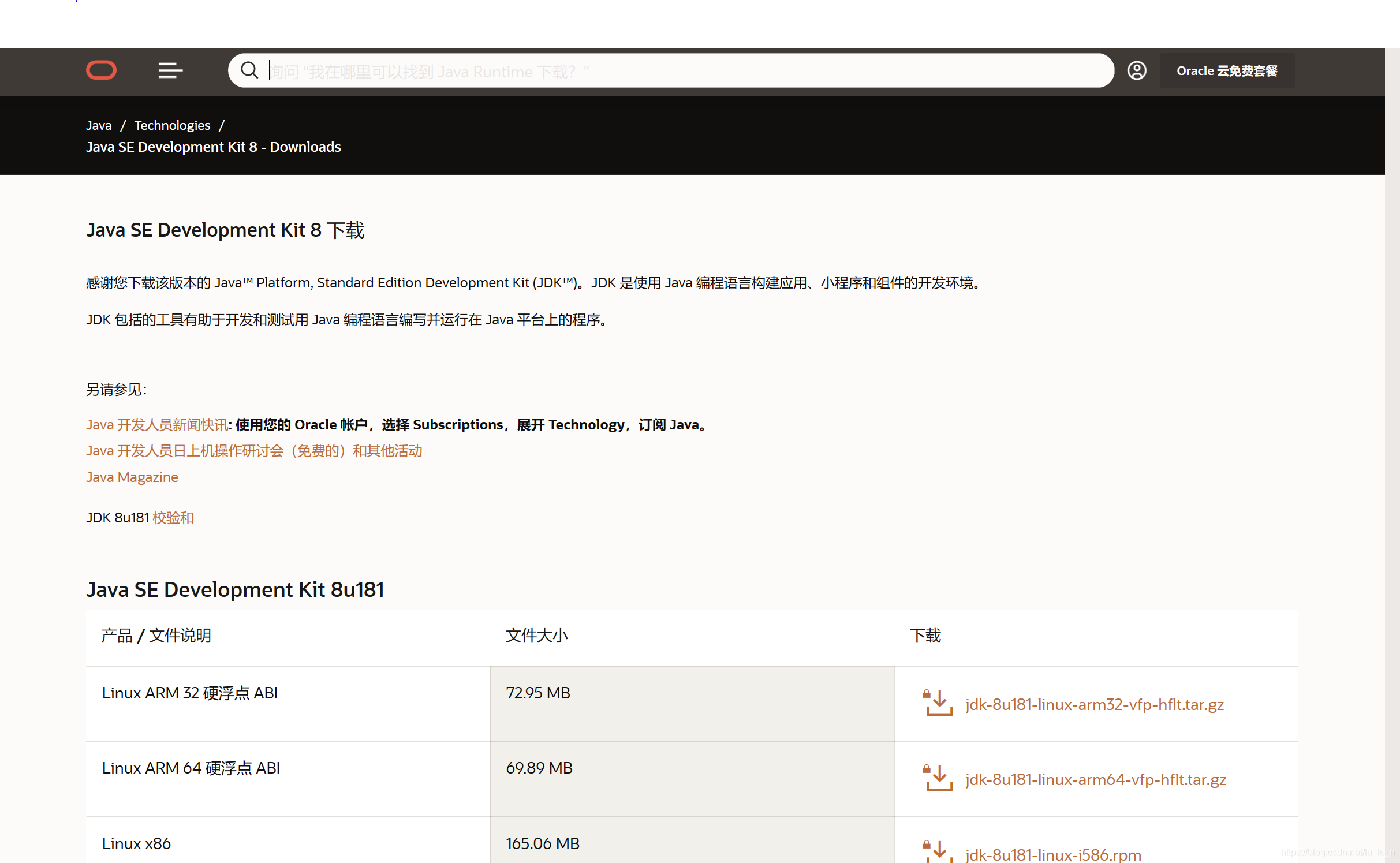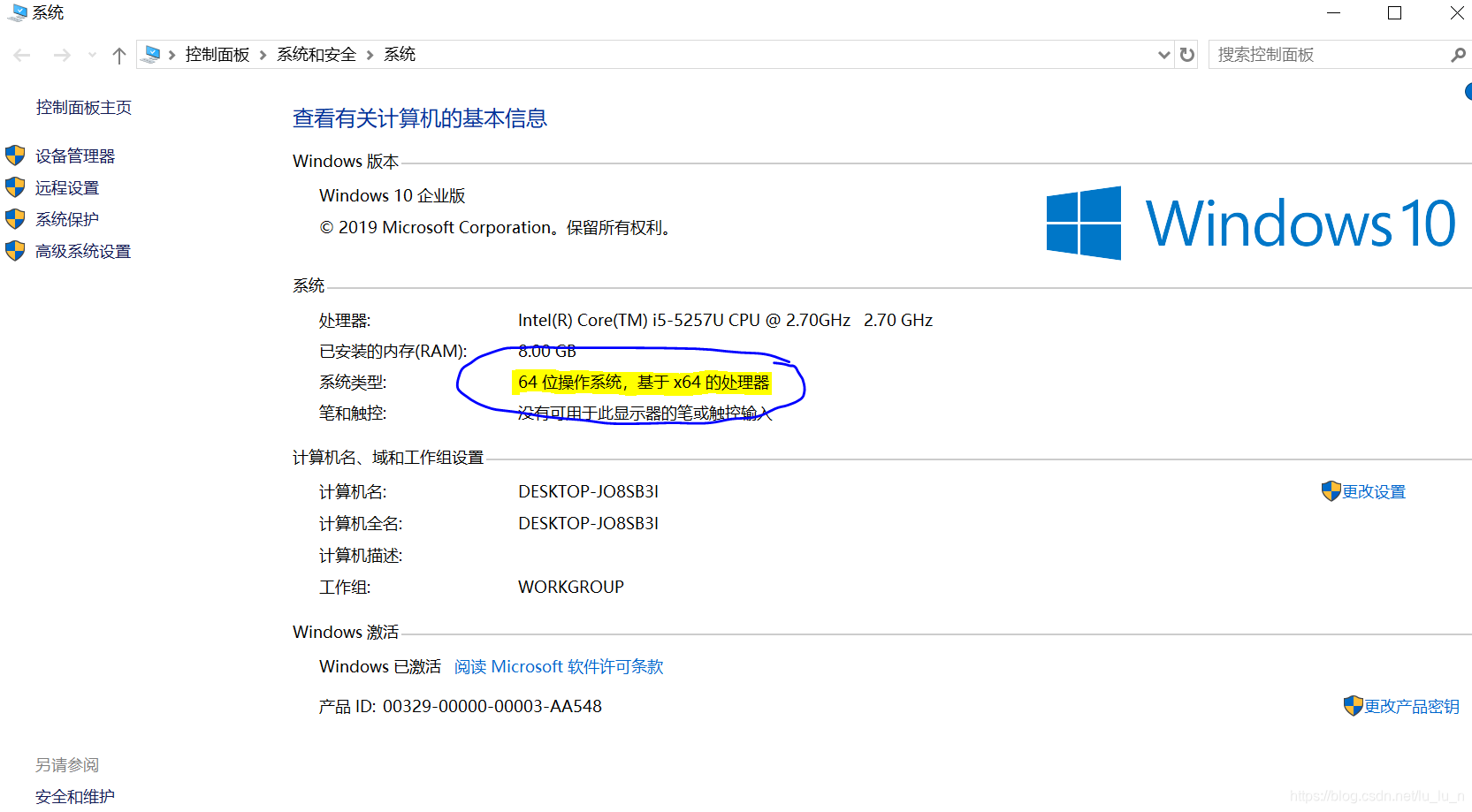JDK的下载安装
下载地址:jdk下载地址
windows的32位操作系统就下载对应的32位
windows的64位操作系统可以下载32的也可以下载64的
如何查看自己电脑是64的还是32的?

下载完成之后就和平时安装软件一样,没有特别的需求就按照默认的安装就行
安装完后打开安装路径就可以找到以下文件夹

如果安装的是32位的JDK那么此文件夹在Program Files(x86)文件夹中
其中bin目录存放二进制文件
db存放数据文件
jre存放一些头文件
lib存放Java中的一些jar包(字节码编码文件)
JDK的配置
环境变量path的配置
环境变量是操作系统中的一个具有特定名字的对象,它包含了一个或者多个应用程序所将使用到的信息
path变量是一个常见的环境变量,当我们要运行某个程序操作系统就去path里面找对应的文件
- 计算机→右键属性→高级系统设置→环境变量

2.单击“新建”,在系统变量中新建 JAVA_HOME 变量
变量值填写JKD的安装目录 找到上述文件夹直接复制文件目录就行 不要自行添加修改 一般不会出错
系统变量对所有用户都有效,而用户变量只对此用户有效
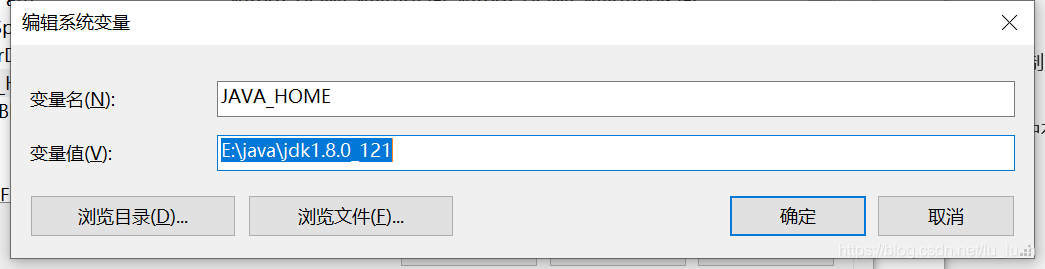
3.在系统变量中找到path点击下方的“编辑”按钮,在弹出的窗口中右侧点击新建然后输入%JAVA_HOME%\bin再点击新建输入%JAVA_HOME%\jre\bin然后点击“确认”按钮即可
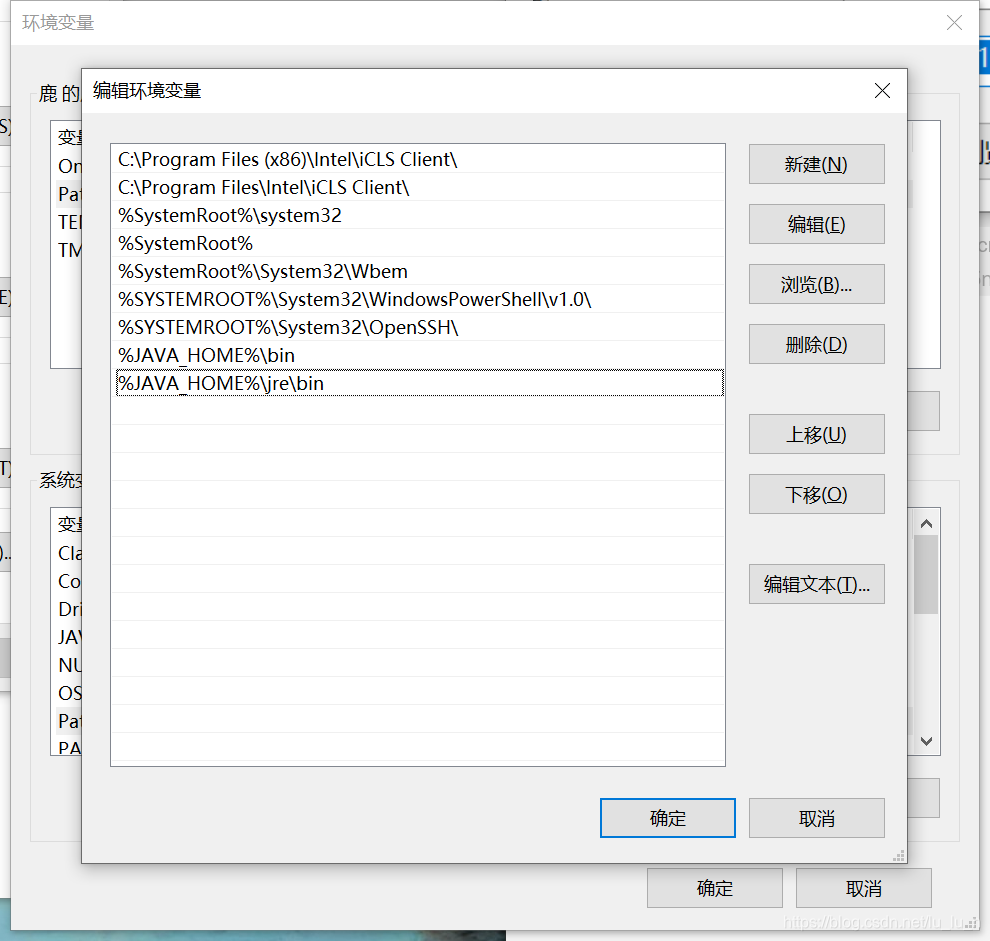
4.在环境变量中再新建一个变量名为“classpath”的环境变量,变量值为:,;%JAVA_HOME%\lib\dt.jar;%JAVA_HOME%\lib\tools.jar;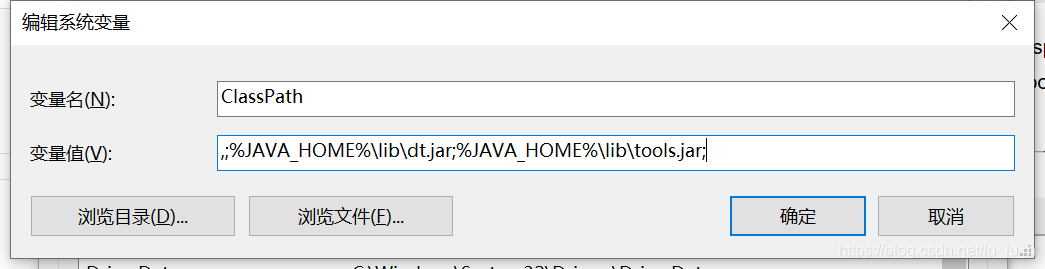
如果使用JDK1.5以上就不用配置classpath环境变量,JRE会自动搜索当前路径下的类文件以及相关的jar文件
5.配置好环境变量后,可以在开始菜单搜索cmd然后输入Java -version 检查是否安装成功

也可以输入Java验证是否成功
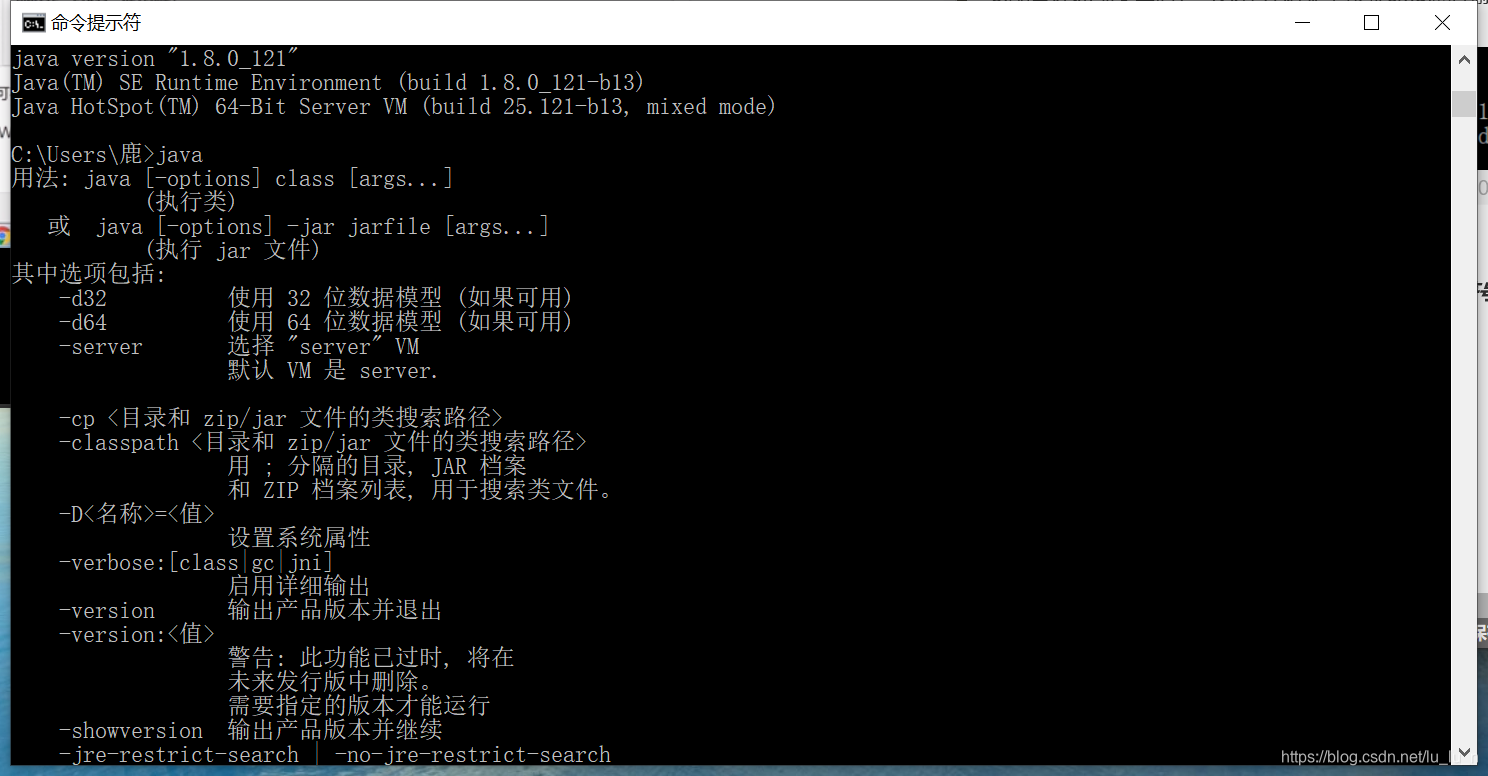
配置环境变量时所有标识符一定要是英文的半角符号